电脑开机显示invalidpartitiontable不进入怎么办 电脑开机显示invalidpartitiontable如何处理
在使用电脑的过程中,遭遇开机错误是不少用户可能会遇到的问题。其中,“Invalid Partition Table”错误信息是一个常见的硬盘启动故障提示,意味着计算机在启动时无法识别或读取有效的分区表,从而导致系统无法正常启动进入操作系统界面。当电脑开机显示"invalidpartitiontable"时,用户们应该如何处理呢?接下来,小编就来告诉大家有效的处理方法。
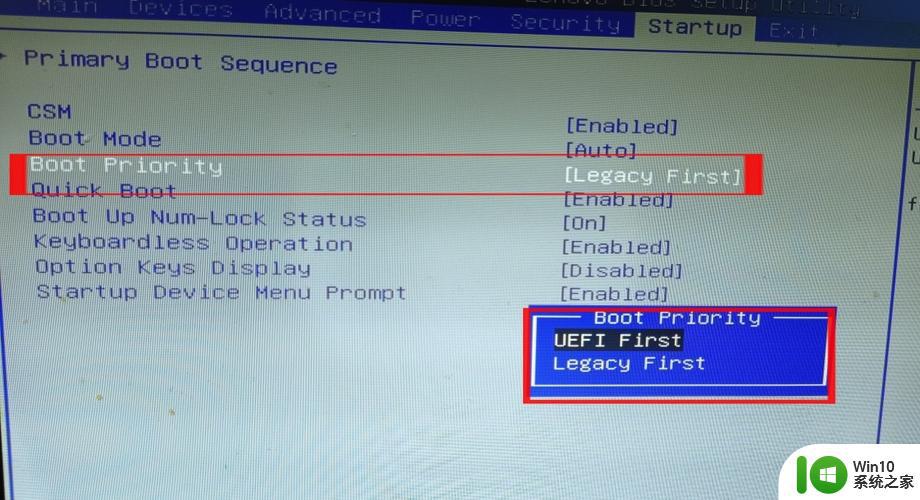
注:如果下面的方法无法解决,尝试通过U盘引导进入pe重建主引导记录: win7系统MBR记录损坏将无法从硬盘引导怎么办
解决方法如下:
1、以华硕主板为例开机反复点按DEL键,按F7进入UEFI BIOS高级模式,常见的进BIOS界面按键是Del、F1、F2、F10;
2、如果可以的话可以将界面语言换成简体中文,这样可以更加清楚各项设置;
3、选择“启动”——Hard Drive BBS Priorities硬盘属性;
4、可以看到第一启动项是机械硬盘,第二启动项是固态硬盘,因此无法进入系统;
5、所以需要选择固态硬盘作为第一启动项;
6、完成后返回上一层,按F10保存,接着按回车确认即可。
如果发现电脑开不了机并提示invalid 电脑开机invalidpartitiontable怎么办 table,可通过以上方法解决就可以正常进入系统了。
以上就是关于电脑开机显示invalidpartitiontable不进入怎么办的全部内容,有出现相同情况的用户就可以按照小编的方法了来解决了。
电脑开机显示invalidpartitiontable不进入怎么办 电脑开机显示invalidpartitiontable如何处理相关教程
- 电脑开机显示英文进不了系统如何处理 电脑开机显示英文无法进入系统怎么办
- 开机提示Invalidpartitiontable的修复方法 开机时提示Invalidpartitiontable怎么解决
- 电脑开机显示按f2怎么解决 电脑开机提示按f2如何处理
- 电脑无法开机一直黑屏如何处理 电脑开机后黑屏无显示怎么办
- 电脑主机能开机但显示器没反应怎么办 电脑主机能开机但显示器没反应如何处理
- 电脑开机后出现dhcp如何处理 电脑开机显示dhcp怎么回事
- 联想电脑开机后显示lenovo进不了系统如何处理 联想电脑卡在开机LOGO页面怎么办
- 电脑能开机但显示不了桌面的处理办法 电脑能开机但进不了桌面的原因及解决方法
- 电脑开机显示missing operate system处理方法 电脑开机显示missing operate system怎么办
- 电脑开机图标显示太慢的处理方法 电脑开机桌面图标显示慢怎么办
- 电脑开机后鼠标键盘显示器都不亮没反应如何解决 电脑开机后鼠标键盘显示器都不亮无法启动怎么办
- keyboard not found 不能开机 怎么解决 电脑显示keyboard not found如何处理
- U盘装机提示Error 15:File Not Found怎么解决 U盘装机Error 15怎么解决
- 无线网络手机能连上电脑连不上怎么办 无线网络手机连接电脑失败怎么解决
- 酷我音乐电脑版怎么取消边听歌变缓存 酷我音乐电脑版取消边听歌功能步骤
- 设置电脑ip提示出现了一个意外怎么解决 电脑IP设置出现意外怎么办
电脑教程推荐
- 1 w8系统运行程序提示msg:xxxx.exe–无法找到入口的解决方法 w8系统无法找到入口程序解决方法
- 2 雷电模拟器游戏中心打不开一直加载中怎么解决 雷电模拟器游戏中心无法打开怎么办
- 3 如何使用disk genius调整分区大小c盘 Disk Genius如何调整C盘分区大小
- 4 清除xp系统操作记录保护隐私安全的方法 如何清除Windows XP系统中的操作记录以保护隐私安全
- 5 u盘需要提供管理员权限才能复制到文件夹怎么办 u盘复制文件夹需要管理员权限
- 6 华硕P8H61-M PLUS主板bios设置u盘启动的步骤图解 华硕P8H61-M PLUS主板bios设置u盘启动方法步骤图解
- 7 无法打开这个应用请与你的系统管理员联系怎么办 应用打不开怎么处理
- 8 华擎主板设置bios的方法 华擎主板bios设置教程
- 9 笔记本无法正常启动您的电脑oxc0000001修复方法 笔记本电脑启动错误oxc0000001解决方法
- 10 U盘盘符不显示时打开U盘的技巧 U盘插入电脑后没反应怎么办
win10系统推荐
- 1 萝卜家园ghost win10 32位安装稳定版下载v2023.12
- 2 电脑公司ghost win10 64位专业免激活版v2023.12
- 3 番茄家园ghost win10 32位旗舰破解版v2023.12
- 4 索尼笔记本ghost win10 64位原版正式版v2023.12
- 5 系统之家ghost win10 64位u盘家庭版v2023.12
- 6 电脑公司ghost win10 64位官方破解版v2023.12
- 7 系统之家windows10 64位原版安装版v2023.12
- 8 深度技术ghost win10 64位极速稳定版v2023.12
- 9 雨林木风ghost win10 64位专业旗舰版v2023.12
- 10 电脑公司ghost win10 32位正式装机版v2023.12